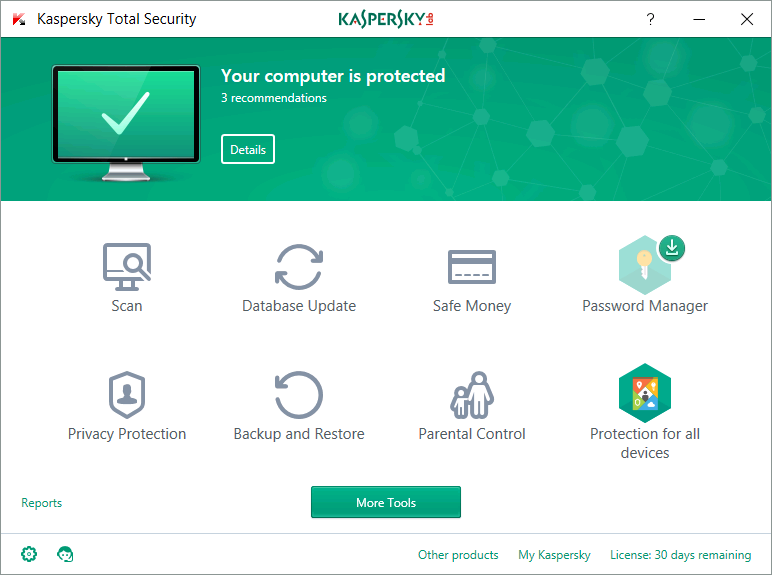تحديث نظام تشغيل الويندوز واحدة من أهم المهمات التي يمكنك عملها. السبب بسيط؛ التحديث سيقدم مميزات جديدة لجهازك ويلغي بعض من أخطاء الإعدادات التي يمكن أن تجعل الكمبيوتر الخاص بك أبطأ أو أقل فاعلية. لذا يجب عليك ألا تتجاهل أبداً الرسالة على الكمبيوتر التي تستمر بإخبارك بالتحديث إلى ويندوز 10.
ولكن عملية التحديث من نسخة أقدم من الويندوز إلى ويندوز 10 يمكن أن تكون مكلفة للوقت وإشكالية، بالأخص إذا كان لديك مساحة محدودة على جهازك. إن مجلد نظام الويندوز (Windows system) هو ملف ضخم، أحياناً يأخذ مساحة تخزينية أكثر من 15 جيجابايت. مشكلة المساحة التخزينية تلك يتم مضاعفتها بوجود الإصدار السابق من Windows (Windows.old). في هذه المقالة، سننظر في ماهية الإصدار السابق من Windows (Windows.old) بالضبط وكيفية حذفه لإنشاء المزيد من المساحة التخزينية على كمبيوترك.
ما هو Windows.old (الإصدار السابق من Windows)؟
أكثر الناس، حتى الذين استخدموا نظام تشغيل الويندوز كل حياتهم، لم يسمعوا عن Windows.old من قبل. ولكن كل هؤلاء الناس لديهم شيء مشترك؛ في كل مرة يقومون بتحديث الكمبيوتر الخاص بهم إلى نسخة أحدث، يتفاجؤون بمشكلة المساحة التخزينية المتاحة على كمبيوتراتهم. يتساءلون أين اختفت كل مساحات الجيجابايت التخزينية التي كانت لديهم. حسناً، الجاني هنا هو مجلد Windows.old.
عندما تقوم بتحديث كمبيوترك إلى إصدار ويندوز أحدث مثل ويندوز 10، بدون تهيئة القرص الصلب أولاً، سيقوم المثبت بحفظ نسخة من الإصدار الأقدم من ويندوز إلى مجلد يعرف باسم Windows.old. هنا السبب أمني بالدرجة الأولى. النسخة مخزنة هنا لكي تكون خطة احتياطية في حالة حدوث شيء خطأ بعملية التثبيت. إذا كانت هناك مشكلة غير متوقعة أثناء التثبيت، يمكن لنظامك استخدام هذه النسخة الاحتياطية الموجودة بمجلد Windows.old للرجوع للإصدار الأقدم. سينفع هذا المجلد أيضاً إذا قمت بالتحديث إلى نسخة ويندوز أحدث ووجدت أنها لا تعجبك.
ولكن إذا سارت الأمور على ما يرام أثناء عملية التثبيت ولا تشعر بالحاجة لإرجاع الويندوز القديم، فلن تحتاج إلى الملفات بداخل مجلد Windows.old. حيث يأخذ الكثير من مساحة القرص، أحياناً يصل إلى 15 جيجابايت من المساحة التخزينية التي تحتاجها. لذا، دعنا نتعلم كيفية إزالة Windows.old من حاسبك وتفريغ بعض مساحة التخزين.
كيفية حذف Windows.old من ويندوز 10
يمكنك إيجاد مجلد Windows.old على قرص الحاسب الصلب، في العادة يوجد حيثما تم تنزيل نظام التشغيل. بالنسبة لمعظم الناس هذا سيكون عادة على القرص الصلب C:، ولكن علي عكس معظم الملفات، لا يمكنك ببساطة الضغط على زر الحذف لإزالته. عليك استخدام أداة لتنظيف القرص الصلب لإزالة Windows.old.
فيما يلي دليل بسيط خطوة بخطوة لمساعدتك على حذف هذا المجلد:
- الخطوة 1: أفتح مستكشف الملفات (File Explorer) على الكمبيوتر. يمكنك عمل هذا عن طريق الضغط على الأيقونة الخاصة به أو استخدام اختصار لوحة المفاتيح "مفتاح الويندوز + E ".
- الخطوة 2: من الجزء الأيمن في مستكشف Windows، اضغط على "هذا الكمبيوتر/This PC"، سيقوم هذا بفتح المجلدات، الأقراص والأجهزة على هذا الكمبيوتر.
- الخطوة 3: تحت الأقراص والأجهزة، أضغط ضغطة يمنى على القرص المحتوي على ملفات تثبيت ويندوز 10 (لمعظم الناس سيكون القرصC:) ومن بعد ذلك قم بتحديد "الخصائص/Properties" من القائمة المعروضة.

- الخطوة 4: من صندوق الحوار الخاص بالخصائص الظاهر، اضغط على "تنظيف القرص/Disk Cleanup".

- الخطوة 5: انقر فوق "تنظيف ملفات النظام"

- الخطوة 6: تأكد من تحديد "نسخ تثبيت الويندوز السابقة/Previous Windows Installation(s)" لإزالة Windows.old. يمكنك أيضاً تحديد "Windows Upgrade log files" (سجلات تحديث الويندوز السابقة) وأيضاً "Temporary Windows Installation Files" (ملفات تثبيت الويندوز المؤقتة) والتي يمكن أن تأخذ الكثير من مساحة التخزين أيضاً. أضغط على "موافق/OK" عندما تكون جاهزاً.

- الخطوة 7: اضغط على "حذف الملفات/Delete Files" في النافذة المنبثقة الظاهرة ومن ثم اضغط على "نعم/Yes" عند ظهور تحذير للتأكيد وإكمال العملية.
استخدام كلمة مرور على الكمبيوتر هي طريقة سهلة لحماية ملفاتك وبياناتك الشخصية. على الرغم من ذلك، يمكن أن يكون الأمر محبطاً إذا نسيت كلمة المرور للكمبيوتر العامل بنظام الويندوز. باستخدام PassFab 4WinKey، يمكنك بسهولة تخطي قفل الشاشة وإعادة ضبط كلمة المرور كلياً بواحدة من إنشائك.
الملخص
مجلد Windows.old وملفات التثبيت الأخرى يمكن أن تأخذ مساحة كبيرة على جهازك ومساحة القرص المنخفضة يمكن أن تؤثر بشكل كبير على أداء الجهاز. لذا، تعلم كيفية مسح Windows.old من الكمبيوتر الخاص بك مهم للغاية. ومع ذلك، من المهم أيضًا أن تفهم أنه بمجرد إزالة Windows.old؛ لا يمكنك العودة إلى الإصدار السابق من الويندوز. يمكنك فقط العودة للإصدار السابق عن طريق تثبيت نسخة جديدة من نظام التشغيل.